हामी प्रायः जानकारी आदानप्रदान गर्न र परिवार, साथीहरू, ग्राहकहरू, र संसारभरका अपरिचितहरूसँग कुराकानी गर्न इमेलहरू प्रयोग गर्छौं। र त्यहाँ केहि चीजहरू छन् जुन तपाईंले महत्त्वपूर्ण इमेल मेटाउनुभएको पत्ता लगाउनु भन्दा बढी तनावपूर्ण छ। यदि तपाइँ मेटाइएका इमेलहरू कसरी पुन: प्राप्ति गर्ने समाधानहरू खोज्दै हुनुहुन्छ भने, मैले तपाइँलाई कभर गरेको छु।
जीमेलबाट मेटिएका इमेलहरू कसरी रिकभर गर्ने?
तपाईंले आफ्नो Gmail इनबक्सबाट इमेलहरू मेटाउँदा, ती ३० दिनसम्म तपाईंको रद्दीटोकरीमा रहनेछन्। यस अवधिमा, तपाईंले रद्दीटोकरीबाट Gmail मा मेटाइएका इमेलहरू पुन: प्राप्त गर्न सक्नुहुन्छ।
Gmail रद्दीटोकरीबाट मेटाइएका इमेलहरू पुन: प्राप्ति गर्न
- Gmail खोल्नुहोस् र आफ्नो खाता र पासवर्डको साथ साइन इन गर्नुहोस्।
- पृष्ठको बायाँ छेउमा, थप > रद्दीटोकरीमा क्लिक गर्नुहोस्। र तपाईंले भर्खरै मेटाइएको इमेलहरू देख्नुहुनेछ।
- तपाईंले रिकभर गर्न चाहनुभएको इमेलहरू छान्नुहोस् र फोल्डर आइकनमा क्लिक गर्नुहोस्। त्यसपछि तपाईको इनबक्स जस्तै इमेलहरू कहाँ सार्न चाहानुहुन्छ छनौट गर्नुहोस्। त्यसपछि तपाईंको मेटाइएका इमेलहरू तपाईंको जीमेल इनबक्समा फिर्ता हुनेछन्।
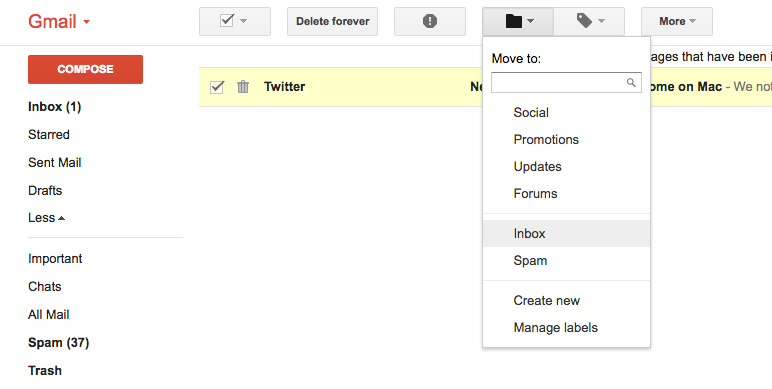
३० दिन पछि, इमेलहरू रद्दीटोकरीबाट स्वतः मेटिने छन् र तपाईंले तिनीहरूलाई पुन: प्राप्त गर्न सक्नुहुन्न। तर यदि तपाइँ G Suite प्रयोगकर्ता हुनुहुन्छ भने, तपाइँ अझै पनि Admin console बाट प्रशासक खाता प्रयोग गरेर तिनीहरूलाई पुन: प्राप्ति गर्न सक्षम हुन सक्नुहुन्छ। वैसे, तपाईले गत २५ दिन भित्र सदाका लागि मेटाइएका Gmail बाट इमेलहरू रिकभर गर्नको लागि तलको विधि प्रयोग गर्न सक्नुहुन्छ।
Gmail बाट स्थायी रूपमा मेटाइएका इमेलहरू पुन: प्राप्ति गर्न
- प्रशासक खाता प्रयोग गरेर आफ्नो Google Admin कन्सोलमा साइन इन गर्नुहोस्।
- एडमिन कन्सोल ड्यासबोर्डबाट, प्रयोगकर्ताहरूमा जानुहोस्।
- प्रयोगकर्ता पत्ता लगाउनुहोस् र तिनीहरूको खाता पृष्ठ खोल्नको लागि तिनीहरूको नाममा क्लिक गर्नुहोस्।
- प्रयोगकर्ताको खाता पृष्ठमा, थप क्लिक गर्नुहोस् र डेटा पुनर्स्थापना क्लिक गर्नुहोस्।
- मिति दायरा र डेटाको प्रकार चयन गर्नुहोस् जुन तपाईं पुनर्स्थापना गर्न चाहनुहुन्छ। र त्यसपछि तपाईले डेटा रिस्टोर गर्नुहोस् क्लिक गरेर Gmail बाट मेटाइएका इमेलहरू पुन: प्राप्त गर्न सक्नुहुन्छ।
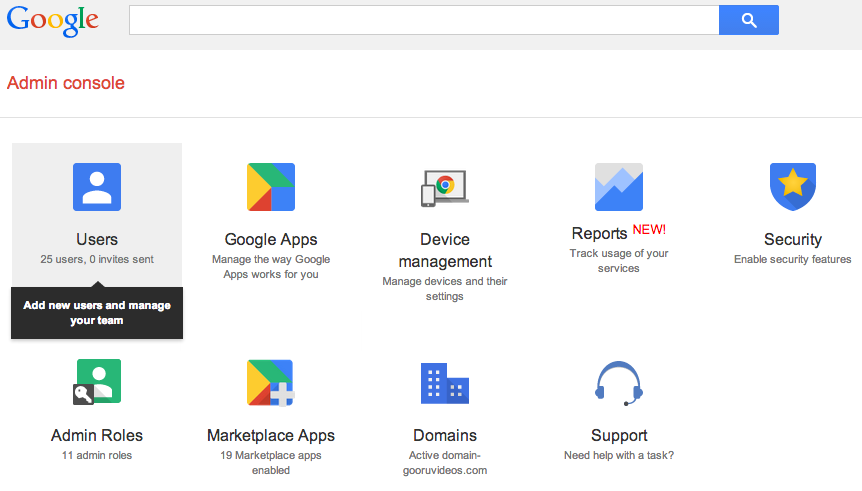
Outlook मा मेटाइएका इमेलहरू कसरी पुन: प्राप्ति गर्ने?
- जब तपाइँ आफ्नो Outlook मेलबक्सबाट इमेलहरू मेटाउनुहुन्छ, तपाइँ प्रायः तिनीहरूलाई पुन: प्राप्ति गर्न सक्नुहुन्छ। Outlook मा मेटाइएका इमेलहरू पुन: प्राप्ति गर्न:
- आउटलुक मेलमा लग इन गर्नुहोस्, र त्यसपछि मेटाइएका वस्तुहरू फोल्डर। तपाईं आफ्नो मेटाइएका इमेलहरू त्यहाँ छन् भने जाँच गर्न सक्नुहुन्छ।
- इमेलहरू चयन गर्नुहोस् र रिस्टोर बटनमा क्लिक गर्नुहोस् यदि तिनीहरू अझै मेटाइएका वस्तुहरू फोल्डरमा छन्।
- यदि तिनीहरू मेटाइएका वस्तुहरू फोल्डरमा छैनन् भने, तपाईंले स्थायी रूपमा मेटाइएका इमेलहरू पुनःप्राप्त गर्न "मेटाइएका वस्तुहरू पुन: प्राप्ति गर्नुहोस्" मा क्लिक गर्न आवश्यक छ। त्यसपछि मेटाइएका इमेलहरू चयन गर्नुहोस् र मेटाइएका इमेलहरू पुन: प्राप्ति गर्न रिस्टोर बटनमा क्लिक गर्नुहोस्।

Yahoo बाट मेटाइएको इमेल कसरी रिकभर गर्ने?
जब तपाईंले आफ्नो याहू इनबक्सबाट इमेल मेटाउनुहुन्छ, त्यो रद्दीटोकरीमा सारिनेछ र रद्दीटोकरीमा 7 दिनसम्म रहन्छ। यदि तपाईंको इमेलहरू रद्दीटोकरीबाट मेटाइएको छ वा पछिल्लो 7 दिनमा हराएको छ भने, तपाईंले पुनर्स्थापना अनुरोध पेश गर्न सक्नुहुन्छ र याहू हेल्प सेन्ट्रलले तपाईंको लागि मेटाइएका वा हराएको इमेलहरू पुनःप्राप्त गर्ने प्रयास गर्नेछ।
Yahoo बाट मेटाइएका इमेलहरू पुन: प्राप्ति गर्न
- आफ्नो Yahoo मा लग इन गर्नुहोस्! मेल खाता।
- "रद्दी टोकरी" फोल्डरमा नेभिगेट गर्नुहोस्, र त्यसपछि मेटाइएको सन्देश त्यहाँ छ कि छैन जाँच गर्नुहोस्।
- इमेलहरू चयन गर्नुहोस् र "सार्नुहोस्" विकल्प छान्नुहोस्। "इनबक्स" वा कुनै अन्य अवस्थित फोल्डर चयन गर्नुहोस् जसमा तपाइँ सन्देश स्थानान्तरण गर्न चाहनुहुन्छ।
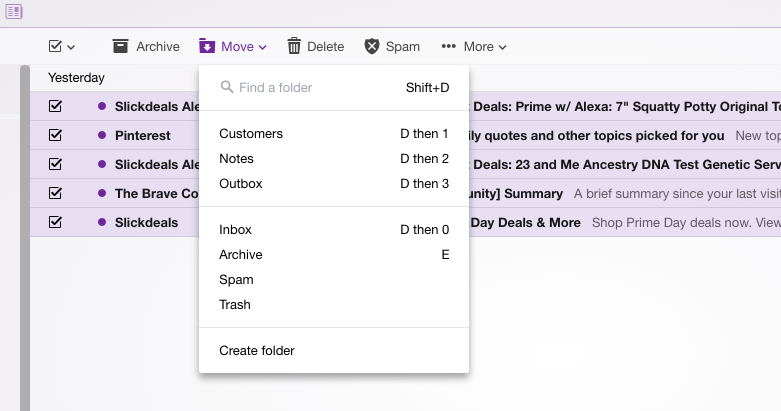
म्याकमा मेटाइएका इमेलहरू कसरी रिकभर गर्ने?
यदि तपाईंले गल्तिले तपाईंको म्याकमा भण्डारण गरिएका इमेलहरू मेटाउनुभयो भने, तपाईंले तिनीहरूलाई MacDeed Data Recovery जस्ता Mac डाटा रिकभरी सफ्टवेयरको टुक्रा प्रयोग गरेर रिकभर गर्न सक्नुहुन्छ।
MacDeed डाटा रिकभरी आन्तरिक/बाह्य हार्ड ड्राइभहरू, मेमोरी/एसडी कार्डहरू, USB ड्राइभहरू, MP3/MP4 प्लेयरहरू, डिजिटल क्यामेराहरू, इत्यादिबाट मेटाइएका इमेलहरूका साथै अन्य हराएको फाइलहरू जस्तै अडियो, भिडियोहरू, छविहरू, र थप कुराहरू पुन: प्राप्ति गर्न सकिन्छ। यसलाई नि:शुल्क डाउनलोड गर्नुहोस्। परीक्षण गर्नुहोस् र मेटाइएका इमेलहरू तुरुन्तै पुनःप्राप्त गर्न सुरु गर्न तलका चरणहरू पालना गर्नुहोस्।
यसलाई निःशुल्क प्रयास गर्नुहोस् यसलाई निःशुल्क प्रयास गर्नुहोस्
म्याकमा मेटाइएका इमेलहरू पुन: प्राप्ति गर्न:
चरण 1. स्थापना गर्नुहोस् र MacDeed डाटा रिकभरी खोल्नुहोस्।

चरण 2. तपाईंले इमेल फाइलहरू हराएको हार्ड ड्राइभ छान्नुहोस् र त्यसपछि "स्क्यान" क्लिक गर्नुहोस्।

चरण 3। स्क्यान गरिसकेपछि, तपाईंले रिकभर गर्न चाहनुभएको इमेल हो कि होइन भनेर पूर्वावलोकन गर्न प्रत्येक इमेल फाइललाई हाइलाइट गर्नुहोस्। त्यसपछि इमेलहरू चयन गर्नुहोस् र तिनीहरूलाई फरक हार्ड ड्राइभमा पुनर्स्थापना गर्न "पुनः प्राप्ति" बटन क्लिक गर्नुहोस्।

सबैमा, तिनीहरूलाई मेटाउनु अघि सधैं आफ्नो इमेलहरूको ब्याकअप बनाउनुहोस्। यसरी तपाईले मेटाइएका इमेलहरू छिटो र सजिलै रिकभर गर्न सक्नुहुन्छ।
यसलाई निःशुल्क प्रयास गर्नुहोस् यसलाई निःशुल्क प्रयास गर्नुहोस्

